De iPhone-app bijwerken via een mobiele verbinding maken

Het gebruik van de weer-app op de iPhone lijkt misschien een goed idee, maar er is een klein probleempje uit de doos: het wordt alleen bijgewerkt als je bent verbonden met wifi. Daarvoor moet je deze instelling inschakelen.
De Weather-app gaat over wat je zou verwachten van een weerapplicatie. Het geeft de weersomstandigheden op uw huidige locatie weer.
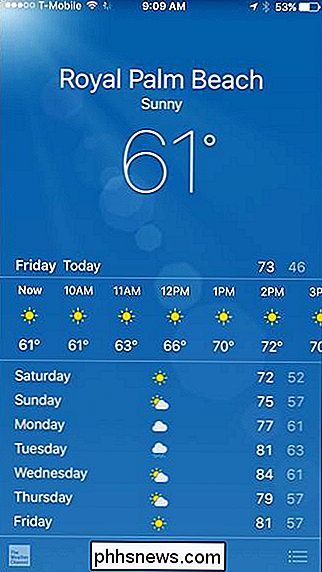
Maar als u dat later, wanneer u het huis heeft verlaten, probeert te vernieuwen, wordt er geen actuele informatie weergegeven. Als je een nieuwe stad probeert toe te voegen wanneer je geen wifi gebruikt, wordt er een leeg scherm weergegeven, zoals hieronder.
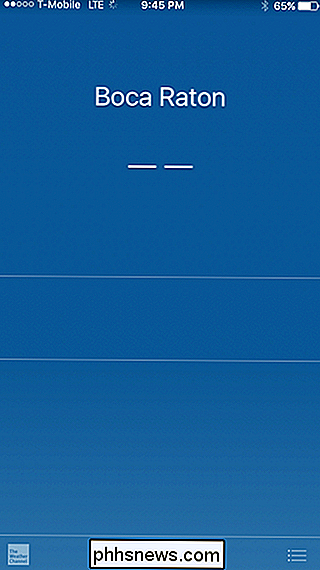
Als de weer-app geen recente resultaten weergeeft, kan dit komen doordat het is niet toegestaan om mobiele data te gebruiken. Dit is bedoeld om te besparen op gegevens als u een mobiel abonnement hebt met een gegevenslimiet.
Als u deze instelling wilt wijzigen, zodat de weer-app wordt bijgewerkt, ongeacht waar u zich bevindt, is dit zeer eenvoudig. Open de app Instellingen van de iPhone en tik op "Mobiel".

Scroll naar beneden naar "Weer" en zet de schakelaar op "Aan". U kunt dit ook inschakelen voor andere apps die u wilt gebruiken met mobiele gegevens.
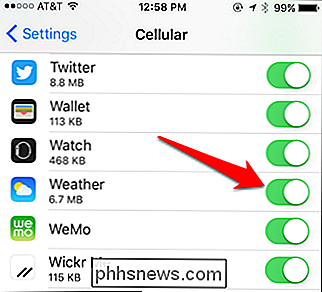
Hiermee moet de app Weer worden bijgewerkt, ongeacht de aard van de verbinding.
Terwijl u in de buurt bent instellingen, moet u ervoor zorgen dat de Weer-app locatiediensten mag gebruiken. U vindt deze instelling in Instellingen> Privacy> Locatie. Tik op de app Weer ...
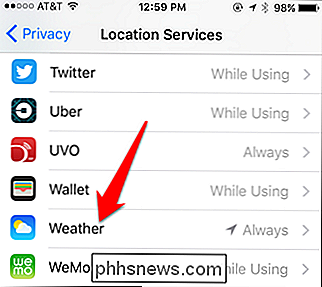
... en selecteer "Altijd". Dit zorgt ervoor dat de Weer-app weet waar je bent en werkt dienovereenkomstig bij.
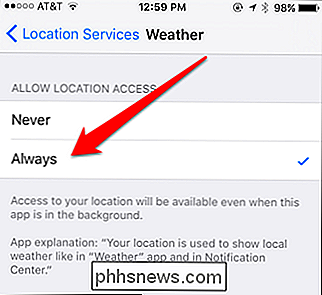
Ten slotte kun je ook de achtergrondapp-vernieuwing voor weer inschakelen, zodat deze op de achtergrond kan worden ververst en je het actuele weer direct kunt weergeven. u opent de app of meldingscentrum. Je kunt dit doen door naar de categorie "Algemeen" te gaan in Instellingen.
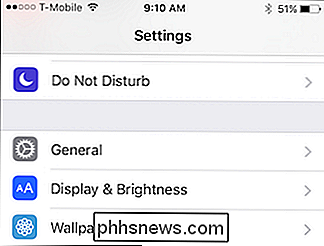
Tik in de Algemene instellingen op "Verversing van achtergrondapp".
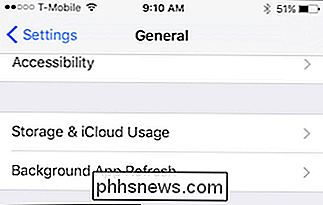
In het scherm Achtergrondapp vernieuwen zul je alle apps zien die zich op de achtergrond mogen verversen. Misschien wil je even de tijd nemen om een uit te schakelen die je echt niet gebruikt.
De weer-app staat op of aan de onderkant. Schakel het in en uw weer is altijd up-to-date.
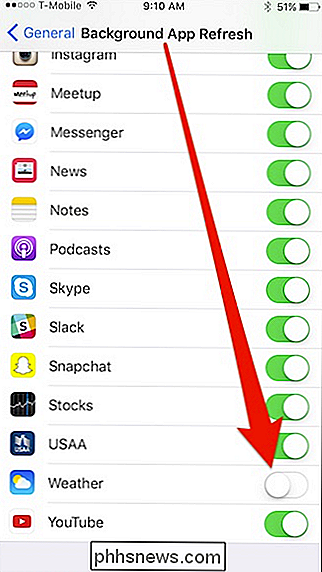

Hoe delen of samenwerken op een Word-document met anderen
Op zoek naar een manier om met anderen samen te werken aan een Word-document? Als dat zo is, kun je het heel gemakkelijk doen in Word zelf. De functie bestaat al een paar versies van Office en het werkt zelfs als de ontvangende partij geen Word op hun systeem heeft geïnstalleerd.Let op: om te beginnen met het delen van documenten in Word, moet u uw documenten opslaan in de cloud.

Emoji Faster invoegen met iOS 'Shortcuts voor tekstvervanging
Emoji zijn leuk om te gebruiken, maar als je bent zoals de meeste mensen, gebruik je er vaak een paar vaker dan anderen . In plaats van telkens naar het Emoji-toetsenbord over te schakelen, waarom niet een tekstvervangende snelkoppeling instellen zodat je gewoon de Emoji kunt typen die je wilt gebruiken?



